- Hướng dẫn cài đặt Google Analytics cho website - blog .Hướng dẫn sử dụng Google Analytics. Hướng dẫn cập nhật google analytics lên website để theo dõi. Hướng dẫn thêm website vào tài khoản quản trị Google Analytics
- Google Analytics là công cụ phần mềm miễn phí của Google, giúp chủ website thấy cách khách hàng đến từ đâu (nguồn truy cập), dùng ngôn ngữ gì, thiết bị gì, xem những trang nào, họ di chuyên giữa các trang như thế nào.
- Bạn có thể biết được, hiện tại có bao nhiêu người đang online trên website, họ đang xem nội dung gì. Đây là công cụ không thể thiếu khi làm Internet Marketing hay SEO Website.
(Chú ý mình hướng dẫn bằng trình duyệt tiếng Việt)
Bước 1: Truy cập http://www.google.com.vn/analytics/ bằng tài khoản gmail của bạn
- Click vào chữ Creata an account (Tạo tài khoản)

- Ta được như hình dưới
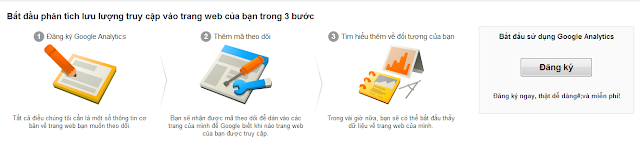
- Click vào hình dưới và điền đày đủ thông tin và chính xác rồi ta nhấn vào phần Nhận ID theo dõi==> chấp nhận điều khoản của google để làm tiếp bước tiếp theo
- Ở bước này google sẽ cung cấp cho bạn 1 đoạn mã script kiều như hình bên dưới

- Bạn copy toàn bộ phần code có dạng
<script>
....
....
</script>
này vào phần code web của bạn và đặt nó lên trên </body>
- Đối với blogspot thì bạn Đăng nhập blog ==> Mẫu ===> Chỉnh sửa html ==> tìm thẻ đóng</body> rồi copy đoạn code đó lên trên thẻ đóng </body>
- Đối với web site thì bạn cũng đặt nó lên trên </body> nếu ko biết thì có thể liên hệ bên code web hoặc bên hosting nhờ họ đặt vào giúp
- Vậy là bạn đã thêm cài đặt Google Analytics cho website - blog thành công cho blogspot của bạn
Nếu muốn quản trị thì các bạn chỉ cần truy cập và địa chỉ sau http://www.google.com.vn/analytics/ rồi đăng nhập để quản trị bạn sẻ có giao diện tổng quan kiểu như sau

- Đẻ add thêm và phân quyền thêm quản trị viên nữa bạn vào phần Quản trị ==> Quản lý người dùng ==> rồi add gmail phân quyền cho họ với các quyền mà bạn muốn phân quyền
- Còn các chức năng khác bạn có thể tự tìm hiểu nhé.
Chúc các bạn cài đặt Google Analytics cho website - blog thành công !